Tableau Cloud에 나머지 사용자 추가
본 문서는 Tableau Cloud 수동 마이그레이션 가이드(링크가 새 창에서 열림)입니다. 이 가이드에서는 사용자가 100명 미만인 Tableau Server 배포를 Tableau Cloud로 수동으로 마이그레이션하는 방법을 설명합니다.
이제 모든 콘텐츠를 마이그레이션하고 프로젝트, 그룹 및 사용 권한을 설정했으므로 나머지(또는 전체) 사용자를 추가할 수 있습니다.
이 항목에서는 사이트 내에 사용자를 추가하는 방법에 대해 설명합니다. 여러 사이트에서 사용자를 추가하거나 제거하고 해당 사이트 역할을 수정하려면 클라우드 관리자가 Tableau Cloud Manager를 사용하면 됩니다. 자세한 내용은 Tableau Cloud Manager로 사용자 관리(링크가 새 창에서 열림)를 참조하십시오.
사용자 추가
사용자를 추가하는 즉시 해당 사용자가 콘텐츠에 액세스할 수 있습니다. 사용자를 추가하기 전에 마이그레이션된 사용자에 대한 사용 권한 및 콘텐츠 액세스 구성의 절차를 따르십시오.
또한 Tableau Cloud로 마이그레이션하기 전에 사용자 사이트 역할에 대해 알아보는 것이 좋습니다. 사용자의 사이트 역할 설정(링크가 새 창에서 열림)을 참조하십시오.
아래와 같이 수동으로 사용자를 추가할 수 있습니다. 사용자가 많고 CSV 파일로 일괄 가져오기를 원하는 경우 사용자 가져오기를 참조하십시오.
수동으로 사용자 추가
Tableau Server 사이트에 로그인하고 사용자를 선택합니다.
사용자 페이지에서 사용자 추가를 클릭한 다음 사용자 이름으로 사용자 추가를 클릭합니다.
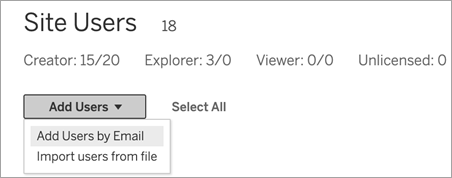
가져온 사용자가 Tableau Cloud에 로그인할 때 사용할 인증 방법을 선택합니다. 사이트에 인증이 구성되어 있지 않으면 가져온 사용자에게 Tableau 및 MFA 인증 방법이 할당됩니다.
참고: 사용자를 추가한 후 언제라도 사용자 페이지로 이동하여 사용자 인증 유형을 변경할 수 있습니다.
사용자 이름 입력 텍스트 상자에 사용자의 사용자 이름(이메일 주소 형식)을 입력합니다. 둘 이상의 사용자를 추가하는 경우 각 사용자 이름을 세미콜론으로 구분하십시오.
예: tdavis@example.com; jjohnson@example.com; hwilson@example.com
드롭다운 목록에서 사이트 역할을 선택하여 추가할 모든 사용자에게 해당 사이트 역할을 할당합니다.
사이트 역할 정의는 사용자의 사이트 역할 설정을 참조하십시오.
사용자 추가를 클릭합니다.
새 사용자의 사용자 이름에 tableau.com의 계정이 이미 연결된 경우에는 사용자에게 해당 계정의 기존 이메일 주소 및 비밀번호를 사용하여 로그인하라는 메시지가 나타납니다.
새 사용자의 사용자 이름에 tableau.com의 계정이 아직 연결되지 않은 경우에는 성, 이름 및 비밀번호를 입력하라는 메시지가 나타납니다.
사용자가 이러한 값을 제공할 때까지 Tableau Server 사용자 목록의 해당 사용자 항목에 앞에 마침표가 있는 이메일 주소가 표시됩니다. 예를 들면 다음과 같습니다.
.snguyen@example.com
사용자가 로그인하면 항목이 전체 이름을 표시하도록 업데이트됩니다. 예를 들면 다음과 같습니다.
Susan Nguyen
마이그레이션 워크플로우
이 가이드는 Tableau Cloud로 마이그레이션하기 위한 단계별 프로세스에 따라 구성되어 있습니다.
